在日常生活中,我们经常需要发送大量的文件或者资料,为了方便传输和存储,我们常常会选择将这些文件制作成压缩包。而随着智能手机的普及和功能的不断完善,我们也可以通过手机来制作和管理压缩文件。怎么在手机上制作压缩包呢?接下来让我们一起来探讨一下手机上怎样制作压缩文件的方法。
怎么用手机制作压缩文件
具体方法:
1.打开手机的文件管理。
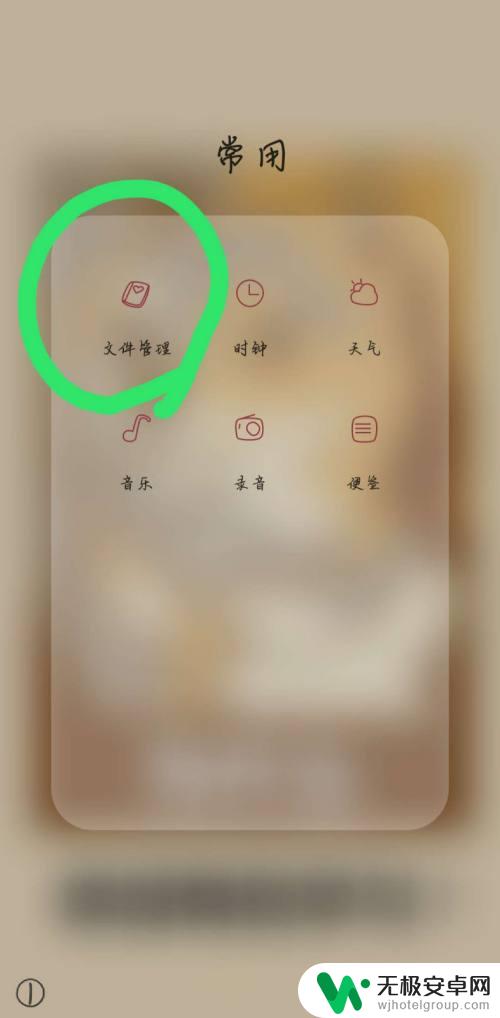
2.选择要压缩的文件,下面以图片为例子。选择“图片”。
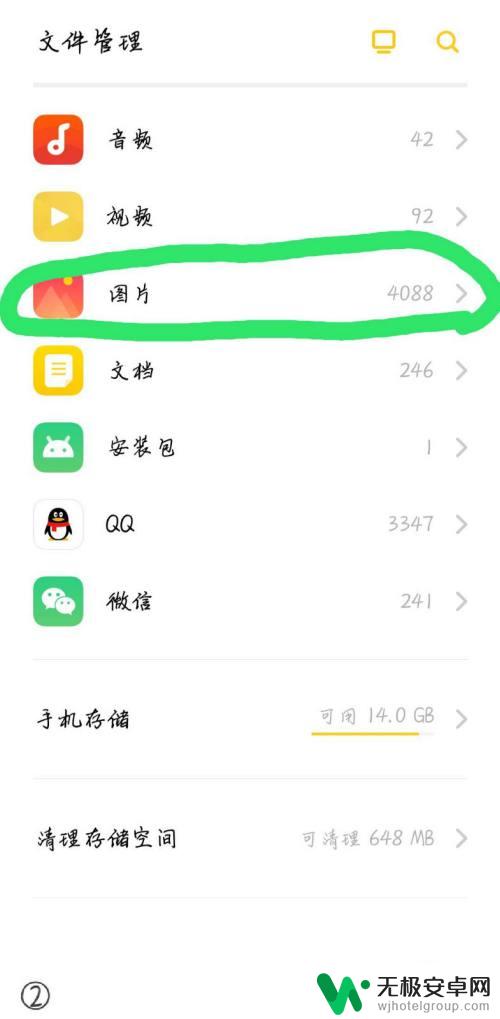
3.选择图片后,点开下方的“复制”。
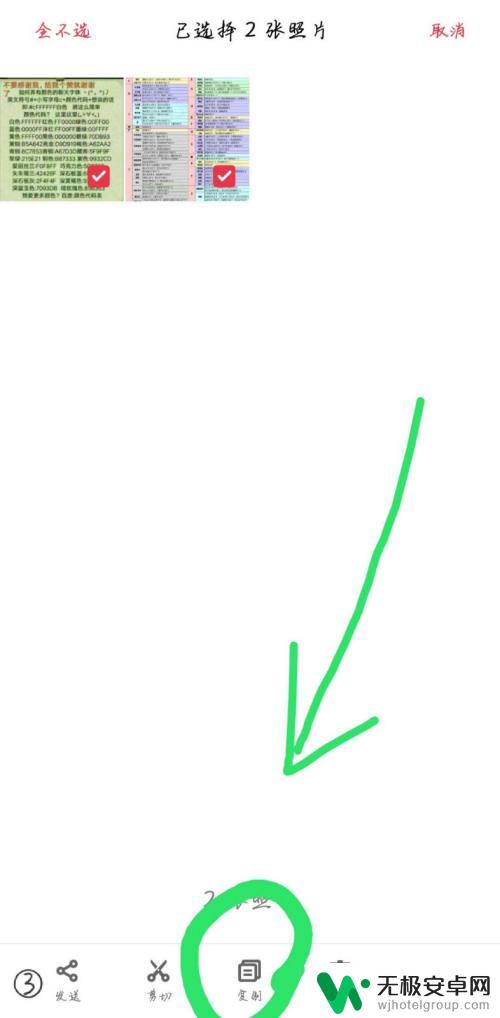
4.返回刚才的页面,点击“手机存储”。
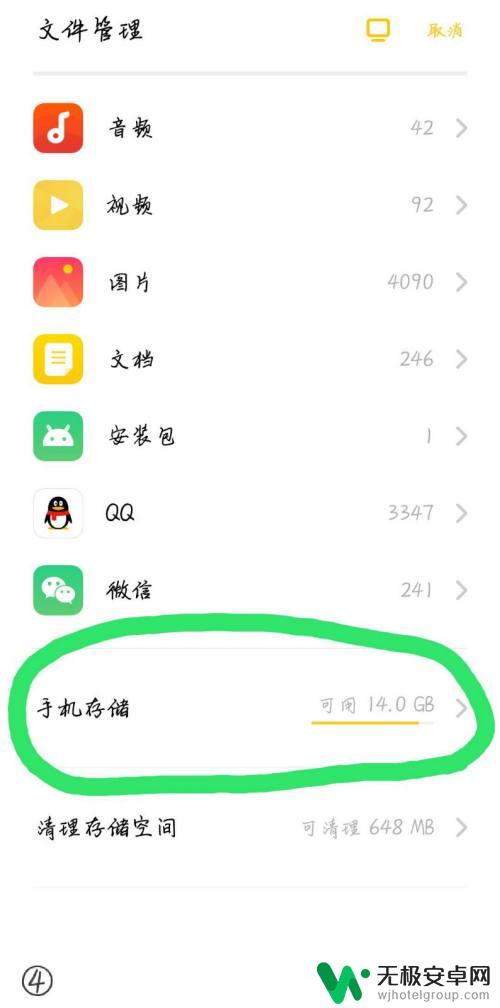
5.点开后,点击右下角的“新建文件夹”。
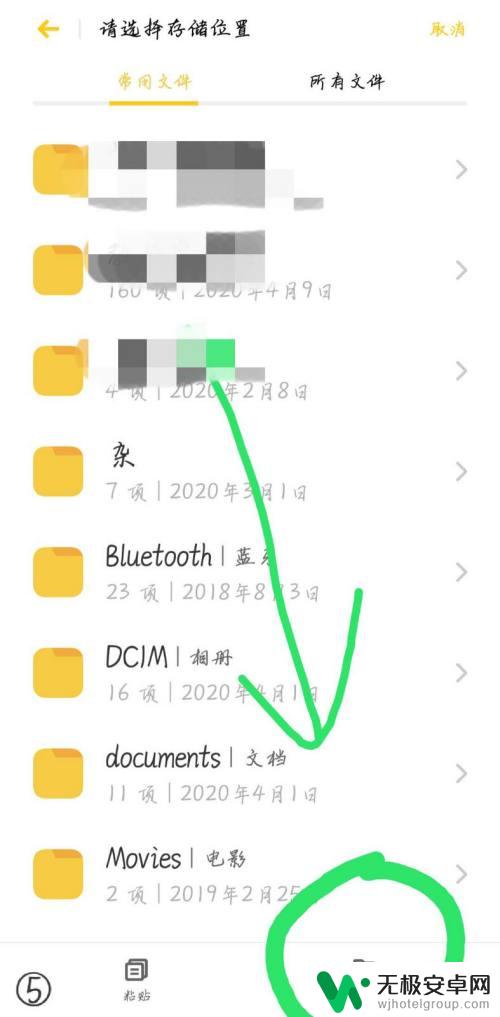
6.建立新的文件夹,给文件夹取名,并点击“保存”。
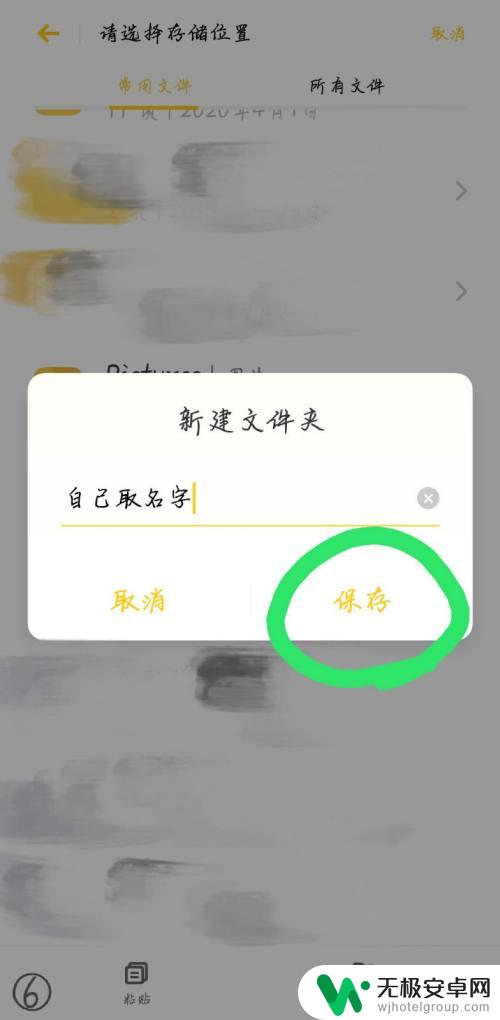
7.点开新建的文件夹。
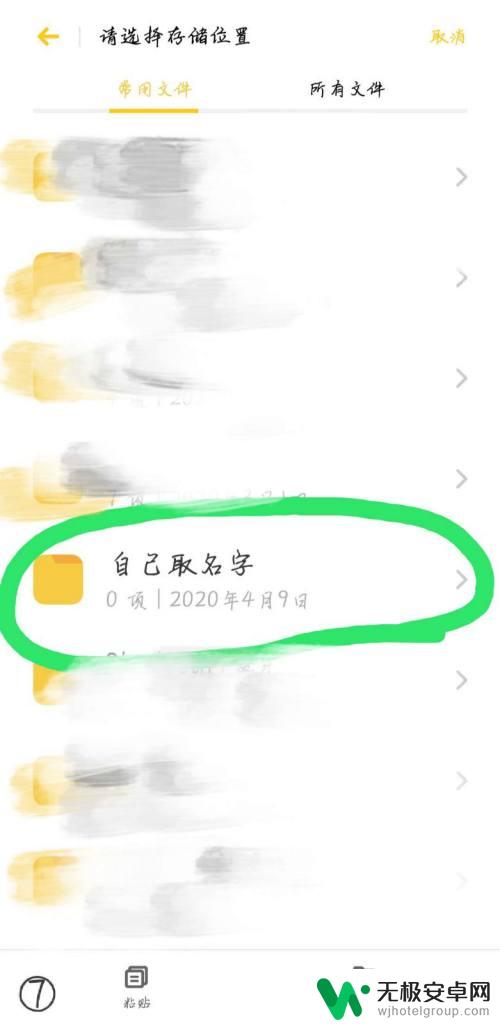
8.点击左下角的“粘贴”。
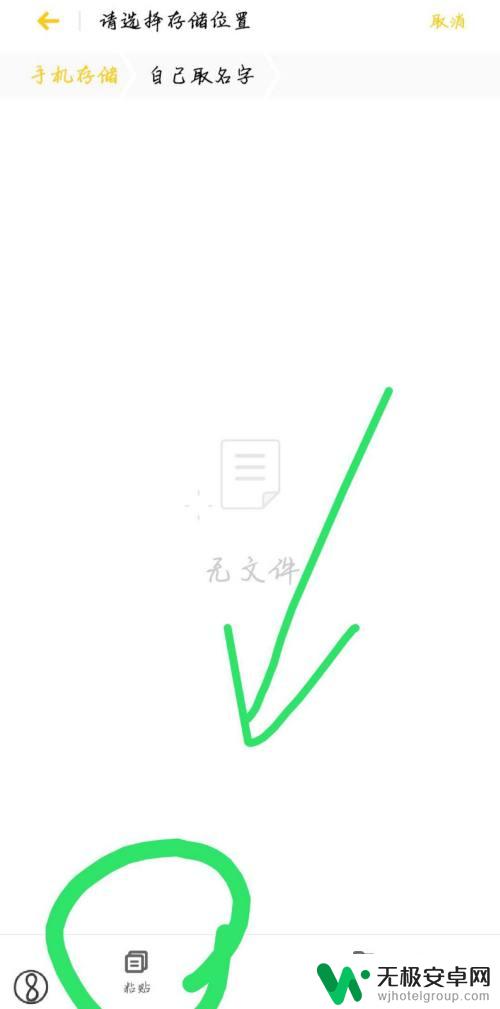
9.返回后点开“手机存储”,长按刚刚建好的文件夹,出现下图的情况。
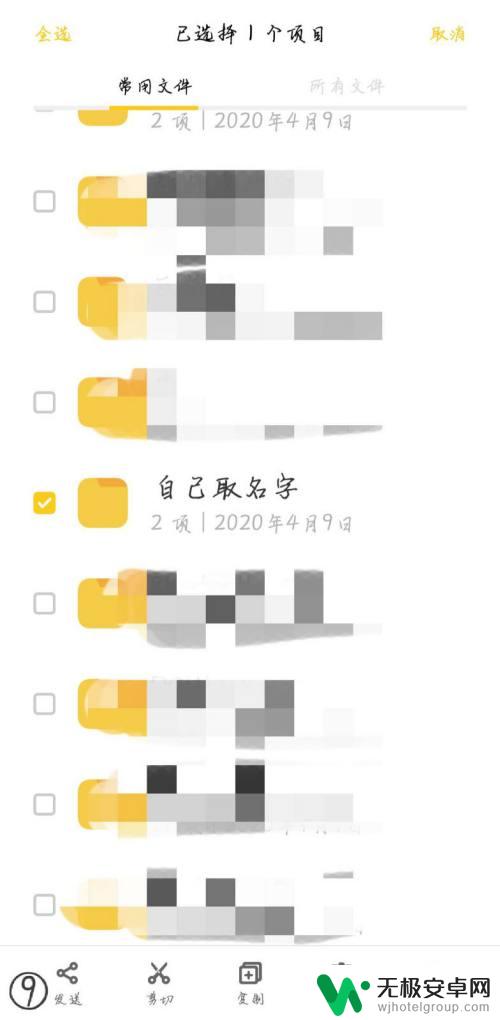
10.点开右下角的“更多”。
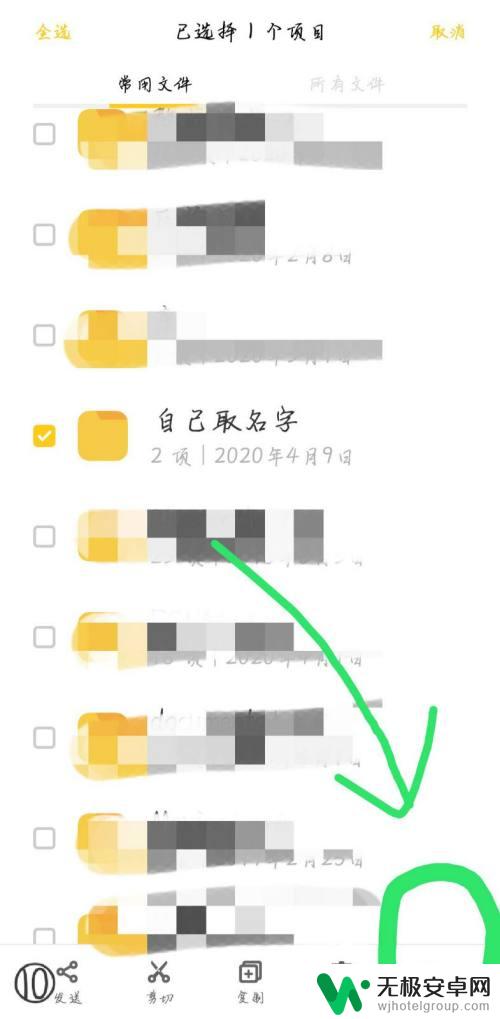
11.选择“压缩文件”。
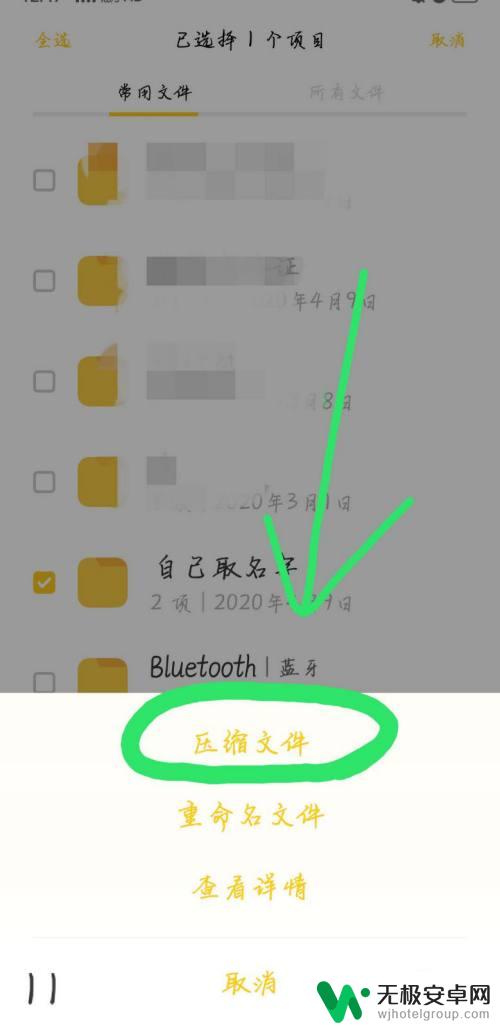
12.给压缩的文件夹选择合适的名字后,点击“开始压缩”。等待压缩,压缩包就做好了。
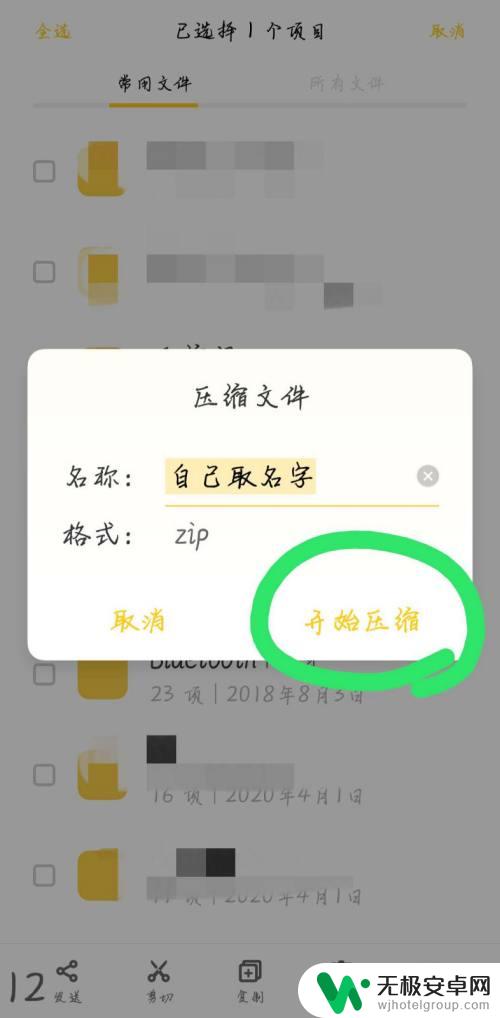
以上就是如何在手机上创建压缩包的全部内容,如果有任何疑问,请按照本文提供的方法进行操作,希望对大家有所帮助。










